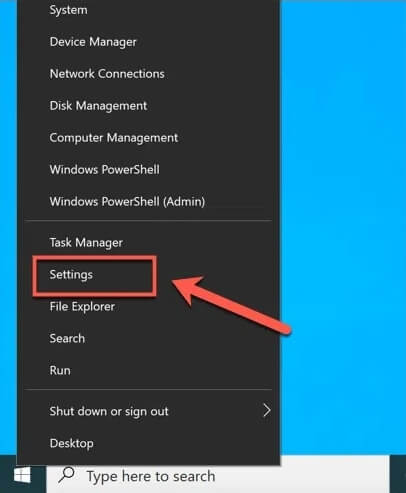Índice de la página
En este artículo aprenderá:
¿Qué es un sector defectuoso?
Un sector defectuoso es un área de la unidad del disco o memoria flash de una computadora que es inaccesible o no se puede escribir debido a un daño permanente, como un daño físico a la superficie del disco o transistores de memoria flash defectuosos.
Los sectores defectuosos generalmente son detectados por un software de utilidad de disco como CHKDSK f o SCANDISK en los sistemas Microsoft, o bloques defectuosos en sistemas tipo Unix. Hay dos tipos de sectores defectuosos: un sector defectuoso físico y un sector defectuoso lógico.
Un sector físico defectuoso es un grupo de almacenamiento en el disco duro que está dañado físicamente. Por ejemplo, se ha depositado demasiado polvo en el disco duro o la celda de memoria se ha desgastado. Este tipo de sector no se puede reparar.
Un sector defectuoso lógico es un grupo de almacenamiento en el disco duro que parece no funcionar correctamente. Es posible que el sistema operativo haya intentado leer datos en el disco duro de este sector y haya encontrado que el código de corrección de errores (ECC) no coincidía con el contenido del sector, lo que sugiere que algo anda mal. Este sector defectuoso se puede reparar sobrescribiendo la unidad con ceros.
¿Puedo copiar los sectores defectuosos?
¡No, los sectores defectuosos no se pueden copiar! Los sectores defectuosos no son accesibles, lo que significa que no se pueden leer ni escribir. Clonar o copiar es el proceso de leer sectores de origen y escribir en sectores de destino cuando los sectores de origen son malos e inaccesibles, no se pueden copiar. Aunque los sectores defectuosos no se pueden copiar, aún puede copiar o clonar el disco para obtener datos no dañados de otros sectores e ignorar los sectores defectuosos al mismo tiempo.
¿Cómo puedo ignorar sectores defectuosos durante la copia de un disco?
De acuerdo con los contenidos mencionados anteriormente, los sectores defectuosos no se pueden clonar ni copiar. ¿Qué sucede si aún desea obtener los datos del disco? ¿Qué sucede si aún desea copiar el disco duro u otros dispositivos de almacenamiento incluso con sectores defectuosos?
¡Aún sigue teniendo una oportunidad! Todavía puede copiar el disco usando EaseUS Disk Copy. Este confiable y profesional programa para clonar disco duro lo ayudará a ignorar los sectores defectuosos durante la copia del disco.
Este software es compatible con la clonación sector por sector, lo que significa que el software puede clonar sectores y omitir los sectores defectuosos al mismo tiempo. Es decir, esta herramienta puede ayudarlo a ignorar los sectores defectuosos y copiar todos los datos restantes o no dañados en sus discos duros u otros dispositivos de almacenamiento.
Ahora, siga los detalles a continuación y copie los datos sin sectores defectuosos.
Video Tutorial para aprender cómo ignorar sectores defectuosos durante la copia de un disco
Siga para que vea cómo copiar todo su disco antiguo a un nuevo disco, omitiendo los sectores defectuosos existentes:
Pasos para copiar datos y omitir sectores defectuosos
- Nota:
- Recuerde seleccionar "copiar sector por sector".
Paso 1. Descargar, instalar y ejecutar EaseUS Disk Copy en su PC.
Haga clic en "Modo de disco" y seleccione el disco duro que desea copiar o clonar. Haga clic en "Siguiente" para continuar.

Paso 2. Seleccionar el disco de destino.

Nota: El disco de destino debe ser al menos tan grande o incluso más grande que el disco de origen si se quiere copiar o clonar el disco duro de origen.
Paso 3. Haga clic en "Continuar" para confirmar si el programa pide que se borren los datos del disco de destino.

Paso 4. Revise y edite la disposición del disco. Si el disco de destino es una unidad SSD, recuerde marcar la opción si el objetivo es SSD.

Paso 5. Haga clic en "Proceder" para iniciar el proceso de clonación del disco duro.


EaseUS Disk Copy
EaseUS Disk Copy es una herramienta de clonación y migración de HDD/SSD bien diseñada y muy fácil de usar, una herramienta que debería ser ideal para cualquiera que desee migrar rápida y fácilmente un disco de sistema existente a un nuevo disco (o unidad SSD recién instalada) con el mínimo de configuración requerida.
EaseUS Disk Copy

Herramienta de clonación dedicada para satisfacer todas las necesidades de clonación de sistemas, discos y particiones.
Descargar gratisArtículos Populares
Febrero 20, 2023
![]()
Agosto 24, 2023
![]()
Julio 7, 2023
![]()
Sep 22, 2022
![]()
Marzo 20, 2023
![]()
Temas interesantes